
El sử dụng các ứng dụng nhắn tin tức thời đã trở thành một nhu cầu cần thiết, đây là do sự phổ biến của nó rằng họ đã thắng trong một thời gian ngắn như vậy và vì sự đơn giản của việc có thể giao tiếp với những người khác bất kể bạn đến từ quốc gia nào.
Điều này phải được nói thêm rằng phần lớn các công ty cung cấp dịch vụ internet ngày nay khá dễ tiếp cận vì vậy việc sử dụng SMS và các cuộc gọi điện thoại đã bị lùi lại.
Giữa tất cả các ứng dụng nhắn tin tức thì mà chúng tôi có thể làm nổi bật một số trong số đó chẳng hạn như Facebook Messenger, WhatsApp, Telegram, Skype và những người khác.
Nhưng ngày của hôm nay chúng ta sẽ chia sẻ với bạn một cách đơn giản để có thể cài đặt một trong những ứng dụng này và đó là Telegram, có một ứng dụng khách có thể được sử dụng trên hầu hết các bản phân phối Linux.
Giới thiệu về Telegram
Đối với những người vẫn chưa biết dịch vụ nhắn tin tức thời này, tôi có thể nói với bạn rằng điều này là một ứng dụng nhắn tin tức thì tập trung vào việc gửi và nhận tin nhắn văn bản và tin nhắn đa phương tiện.
Dịch vụ nhắn tin tức thời này Nó có sẵn trên nhiều nền tảng cho hơn 10 hệ điều hành: Android, iOS, macOS, Windows, GNU / Linux, Firefox OS, trình duyệt web, v.v.
Giữa đặc điểm chính của nó chúng ta có thể làm nổi bật lưu trữ nội dung với lịch sử tích hợp, Và khả năng lưu nội dung từ các cuộc trò chuyện, các tệp lên đến 1.5 GB, bao gồm tài liệu, hoạt ảnh đa phương tiện và đồ họa, tìm kiếm nội dung toàn cầu, sổ địa chỉ, cuộc gọi, kênh quảng bá, siêu nhóm, trong số những người khác.
Telegram sử dụng cơ sở hạ tầng của bạn với công nghệ MTProto. Ngoài các tính năng cơ bản, nó cung cấp nền tảng bot ngoài việc thực hiện các cuộc trò chuyện thông minh và có thể thực hiện các dịch vụ khác và bổ sung trải nghiệm trong các cuộc trò chuyện.
Si Bạn có muốn cài đặt ứng dụng máy tính để bàn của ứng dụng này trên hệ thống của mình không, chúng ta có thể làm điều đó khá đơn giản. Ứng dụng khách Telegram có sẵn trên hầu hết các bản phân phối Linux.
Giải quyết Họ phải làm theo một trong các bước sau theo bản phân phối Linux của họ Họ đang sử dụng.
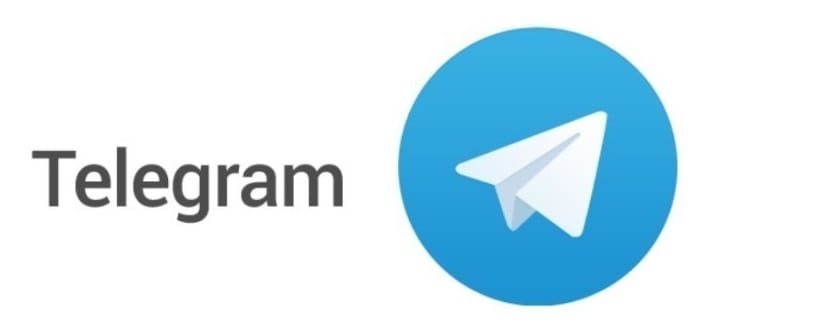
Làm thế nào để cài đặt Telegram trên Linux?
Đối với những người dùng đang sử dụng phiên bản Debian mới nhất Debian 9 bên hoặc họ đang sử dụng Ubuntu 18.04, Linux Mint 19 hoặc một số dẫn xuất của chúng.
Giải quyết Chúng ta phải mở một terminal bằng Ctrl + Alt + T và thực hiện lệnh sau:
sudo apt-get install telegram-desktop
Si là người dùng Ubuntu 17.10, 17.04 LTS, 16.04 LTS, 14.04 LTS hoặc một số dẫn xuất của những chúng ta có thể sử dụng kho lưu trữ sau để cài đặt ứng dụng. Chúng ta phải mở một thiết bị đầu cuối và thực hiện lệnh sau:
sudo add-apt-repository ppa:atareao/telegram
Xong việc này bây giờ chúng tôi cập nhật kho lưu trữ và cài đặt ứng dụng với:
sudo apt update sudo apt install telegram
đến những người là người dùng Fedora 28, CentOS, RHEL hoặc một số dẫn xuất của chúng, chúng tôi có thể cài đặt ứng dụng Telegram trong hệ thống của mình bằng lệnh sau:
sudo dnf install telegram-desktop
Trong khi cho những ai là người dùng của bất kỳ phiên bản nào của openSUSE Chúng tôi có thể cài đặt ứng dụng này bằng lệnh sau:
sudo zypper install telegram-desktop
Cuối cùng, cho những người là người dùng Arch Linux, Manjaro, Antergos hoặc bất kỳ dẫn xuất nào của Arch, chúng tôi có thể cài đặt Telegram từ kho AUR.
Trong AUR, chúng ta có thể tìm thấy hai gói trong kho là telegram-desktop-bin và gói telegram-desktop-git, về cơ bản với bất kỳ gói nào trong số đó bạn nhận được ứng dụng.
Khuyến nghị là thùng vì nó sẽ luôn lấy phiên bản mới nhất trực tiếp từ gói do các nhà phát triển Telegram cung cấp.
Để cài đặt nó, chúng tôi chỉ phải nhập:
aurman -S telegram-desktop-bin
Đối với phần còn lại của các bản phân phối podemos cài đặt ứng dụng từ một gói snapChúng tôi chỉ phải kích hoạt công nghệ này trong hệ thống của mình.
Chúng tôi cài đặt Telegram bằng lệnh sau:
sudo snap install telegram-desktop
Ngược lại, nếu bạn không sử dụng Snap và bạn thích sử dụng các gói Flatpak, bạn có thể cài đặt Telegram từ Flatpak trong hệ thống của bạn bằng lệnh sau:
sudo flatpak install --from https://flathub.org/repo/appstream/org.telegram.desktop.flatpakref
Đối với tôi, tốt hơn WhatsApp về mọi mặt ... Điều tồi tệ là thứ gì đó trở nên lỗi mốt ...
Xin chào,
Ubuntu đã quyết định thêm Telegram vào kho lưu trữ chính thức của nó.
Bao nhiêu năm cống hiến hết mình để duy trì một kho lưu trữ để tiện cho việc cài đặt cho người dùng, cuối cùng thì rất mệt mỏi. Đặc biệt là với những gì họ cập nhật ứng dụng Telegram.
Xin chào và chúc mừng cho blog.
Đã thử công thức này cho debian 9 và thật đáng buồn là nó không hoạt động với tôi
Hey.
Tôi không thể tìm thấy nơi các tệp được lưu trữ. Trong ~ / home / ghost / Downloads / Telegram Desktop / không có gì xuất hiện cả
Xin chào, (Tôi là người mới) Xin lỗi, tôi vừa cài đặt nhầm hai lần từ cùng một trang telegram trong thư mục tải xuống, tôi có thể sử dụng lệnh nào để gỡ bỏ? trên ubuntu 20.20
Tôi đã là một người dùng Telegram trong nhiều năm.
Bây giờ tôi muốn cài đặt ứng dụng khách trên máy tính chạy Fedora có nhiều người dùng.
Trên máy tính của mình, tôi đặt các tệp Telegram vào / opt.
Nhưng tôi phải đặt chúng ở đâu trong cái này, nơi nhiều người dùng có không gian làm việc riêng của họ trong / nhà?
Cảm ơn bạn rất nhiều, tôi đã có thể cài đặt nó trên Bodhi Linux bằng cách làm theo các bước cho ubuntu.